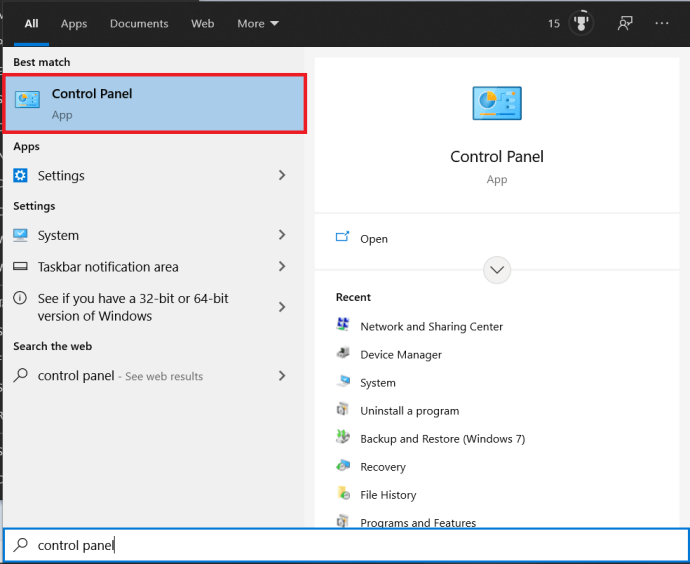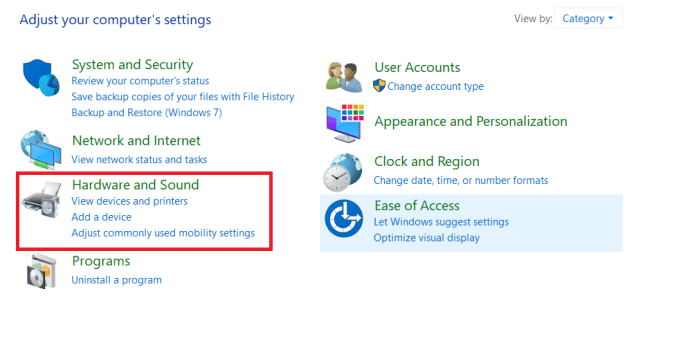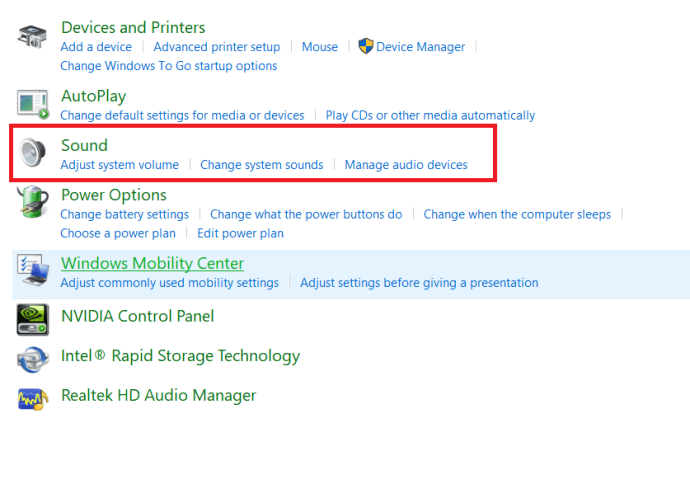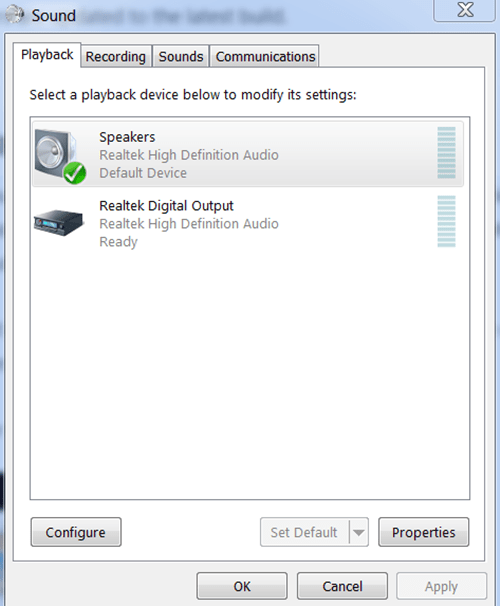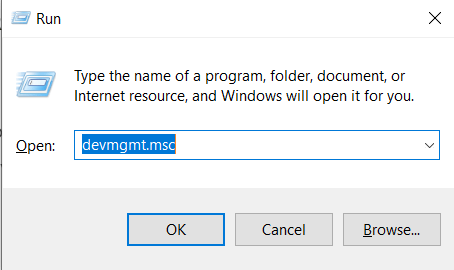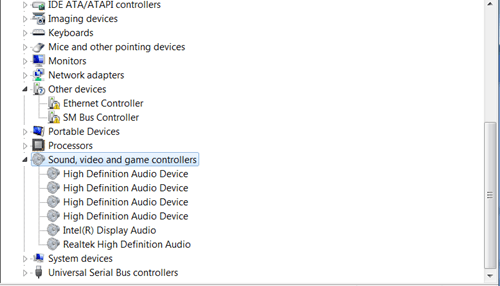많은 컴퓨터에 Realtek 사운드 카드가 함께 제공되며 디지털 출력을 사용하여 오디오를 만들 수 있습니다. 디지털 출력은 단순히 컴퓨터에 연결된 오디오 장치가 아날로그 케이블을 사용하지 않는다는 것을 의미합니다.

디지털 출력을 사용할 때 오디오 장치는 컴퓨터에서 올바른 기능을 활성화해야 합니다. 따라서 컴퓨터에 오디오가 없으면 하드웨어에 문제가 있다고 가정하지 마십시오. 때때로 그럴 수도 있지만 이러한 문제의 대부분은 몇 번의 클릭만으로 사라집니다.
이 문서는 Realtek 디지털 출력을 사용할 때 오디오 문제를 해결할 수 있도록 이러한 기능을 이해하고 사용하는 데 도움이 됩니다.
오디오 문제 해결을 위한 가능한 솔루션
기본 오디오 장치 변경
어떤 경우에는 Realtek 디지털 출력 기능을 활성화할 필요가 전혀 없습니다. 일반 스피커가 컴퓨터에 연결되어 있는 경우 스피커로 전환하여 오디오 문제를 해결할 수 있습니다.
이 문제를 해결하려면 몇 단계만 거치면 기본 오디오 장치를 변경할 수 있습니다. 수행해야 할 작업은 다음과 같습니다.
- 클릭 시작, 유형 "제어판"하고 클릭하십시오.
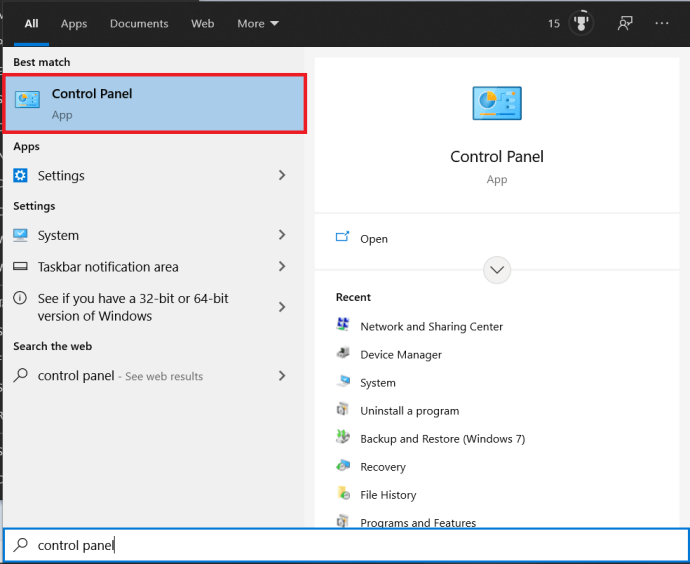
- 이제 하드웨어와 사운드 – 이 옵션은 기본 제어판 메뉴에서 찾기 어려울 수 있습니다. 메뉴가 작은 아이콘으로 설정된 경우 오른쪽 상단 모서리에 있는 보기 기준 옆에 있는 옵션을 클릭하고 범주를 선택하기만 하면 됩니다. 이렇게 하면 검색이 훨씬 쉬워집니다.
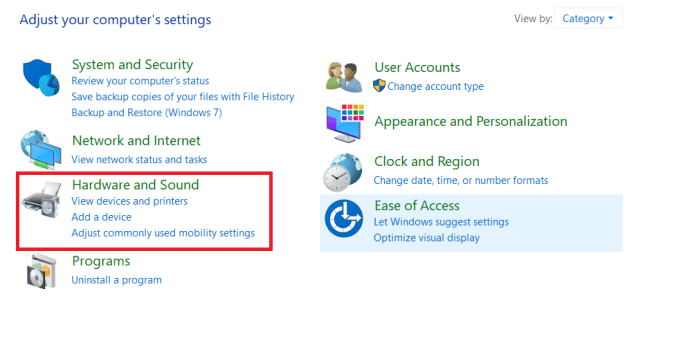
- 이제 소리.
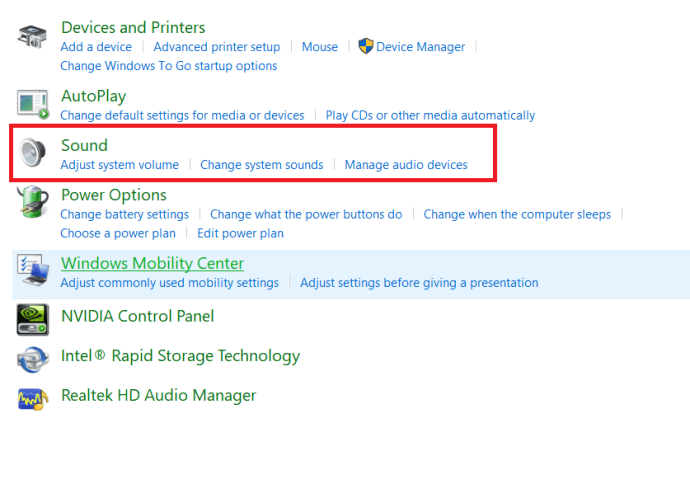
- 를 클릭한 후 소리 옵션을 선택하면 작은 사운드 구성 팝업 창이 나타납니다. 이제 이 창에서 재생 탭으로 이동합니다.
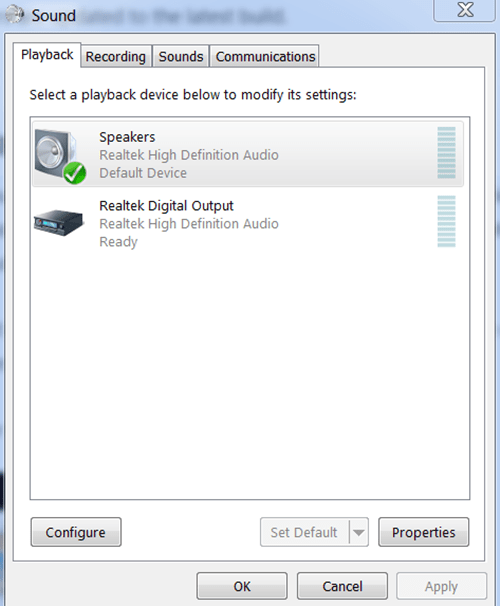
- 거기에서 컴퓨터에 연결되어 있고 직접 구성할 수 있는 모든 장치를 볼 수 있습니다. 를 마우스 오른쪽 버튼으로 클릭하기만 하면 스피커 그런 다음 선택 기본 옵션으로 설정. 이 옵션이 표시되지 않으면 스피커가 이미 기본값으로 설정되어 있다는 의미입니다. 이 경우 동일한 메뉴에서 활성화를 선택하기만 하면 됩니다.
고화질 디지털 오디오로 다시 변경하려면 같은 방식으로 Realtek 디지털 출력 옵션을 활성화하기만 하면 됩니다.
바로가기 팁
제어판으로 이동하여 올바른 기능 및 옵션을 검색하지 않으려면 도움이 될 수 있는 바로 가기가 있습니다.
작업 표시줄(일반적으로 화면 오른쪽 하단)에 있는 스피커 아이콘을 마우스 오른쪽 버튼으로 클릭한 다음 소리. 그러면 이전과 동일한 사운드 구성 팝업 창이 열립니다. 
거기에서 모든 것이 동일합니다.
컴퓨터의 오디오 드라이버 업데이트
오디오와 같은 필수 요소가 컴퓨터에서 작동하지 않으면 드라이버에 문제가 있을 가능성이 있습니다.
드라이버는 운영 체제 및 컴퓨터 하드웨어 구성 요소용으로 특별히 제작된 프로그램입니다. 각 랩톱 또는 컴퓨터 모델에는 고유한 유형의 드라이버가 설치되어 있습니다.
일반적으로 사람들이 실수로 일부 드라이버를 삭제하거나 드라이버를 업데이트해야 합니다. 그런 일이 발생하면 컴퓨터가 제대로 작동하지 않을 것입니다.
따라서 기본 오디오 장치를 변경한 후에도 여전히 컴퓨터 오디오에 문제가 있는 경우 올바른 사운드 드라이버를 설치하거나 업데이트해야 합니다. 이것은 들리는 것처럼 복잡하지 않습니다.
이를 수행하는 방법은 다음과 같습니다.
- 누르다 윈도우 + R 동시에 열기 위해 운영 프로그램, "devmgmt.msc" 표시되는 대화 상자에서 입력하다.
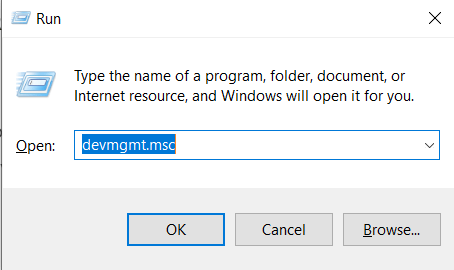
- 컴퓨터에 연결된 모든 장치가 화면에 표시됩니다. 이제 올바른 카테고리를 선택해야 하므로 오디오 입력 및 출력 또는 사운드, 비디오 및 게임 컨트롤러 (운영 체제 버전에 따라).
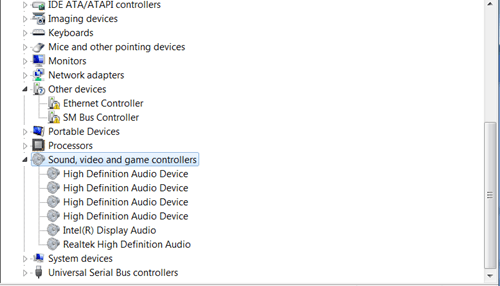
추가 단계는 오디오 드라이버가 있는지 여부에 따라 다릅니다.
드라이버 업데이트
드라이버를 하나씩 마우스 오른쪽 버튼으로 클릭하고 업데이트를 선택하여 수동으로 드라이버를 업데이트할 수 있습니다. Realtek 디지털 출력 문제를 해결하려면 먼저 Realtek 드라이버를 업데이트하십시오.
드라이버 제거 및 재설치
- 아래의 모든 항목을 마우스 오른쪽 버튼으로 클릭하여 모든 드라이버를 삭제할 수도 있습니다. 오디오 입력 및 출력 또는 사운드, 비디오 및 게임 컨트롤러 그리고 선택 제거.
- 이 옵션 아래에 있는 모든 항목을 제거했으면 상위 탭(오디오 입력 및 출력 / 사운드, 비디오 및 게임 컨트롤러)를 선택하고 하드웨어 변경 사항 검색. 그러면 컴퓨터가 Windows 업데이트를 검색하고 Realtek 드라이버를 포함한 올바른 드라이버를 설치합니다. 시간이 오래 걸릴 수 있으므로 인내심을 가지십시오.
- 장치에 새 드라이버 설치가 완료되면 컴퓨터를 다시 시작해야 합니다.
시스템이 재부팅되면 모든 준비가 완료되어야 합니다.
당신의 주위에 당신의 방법을 알고
컴퓨터를 사용하는 모든 사람이 컴퓨터를 사용하는 방법을 아는 것이 얼마나 중요한지 아무리 강조해도 지나치지 않습니다. 오디오 문제를 수정하는 것은 간단할 수 있습니다. 어디서부터 시작해야 하는지만 알면 됩니다.
위의 문서가 Realtek 오디오 문제에 도움이 되었습니까? 추가해야 할 사항이 있으면 알려주십시오.